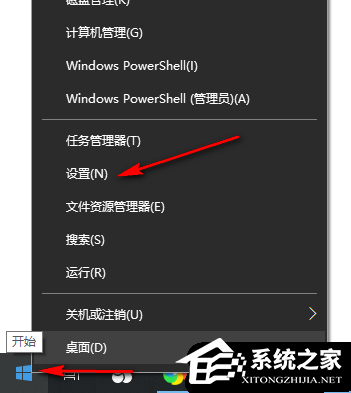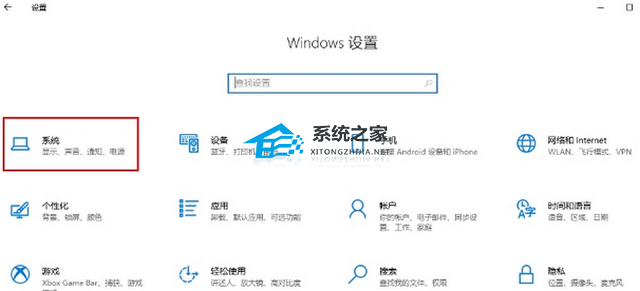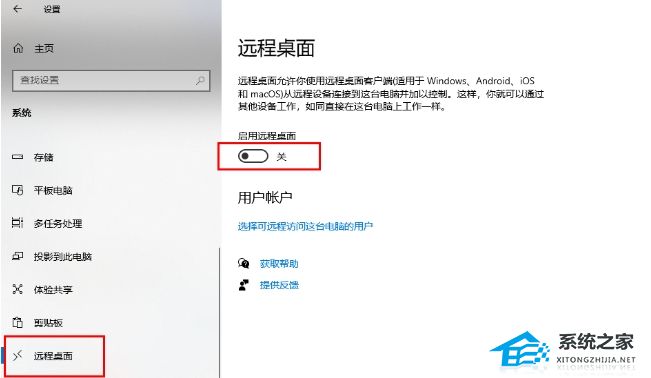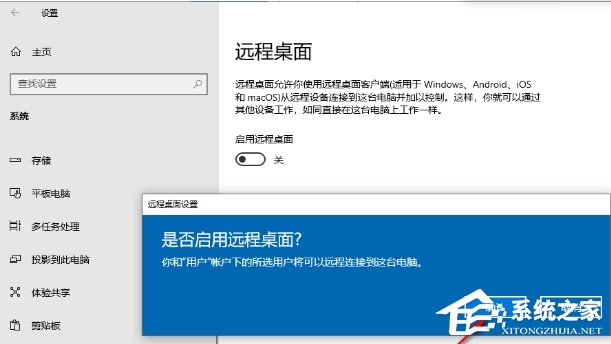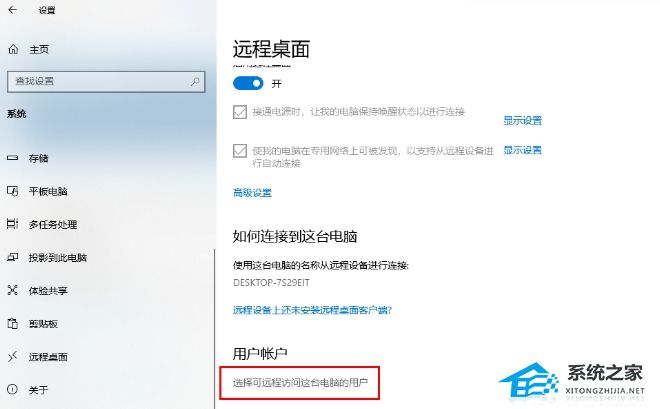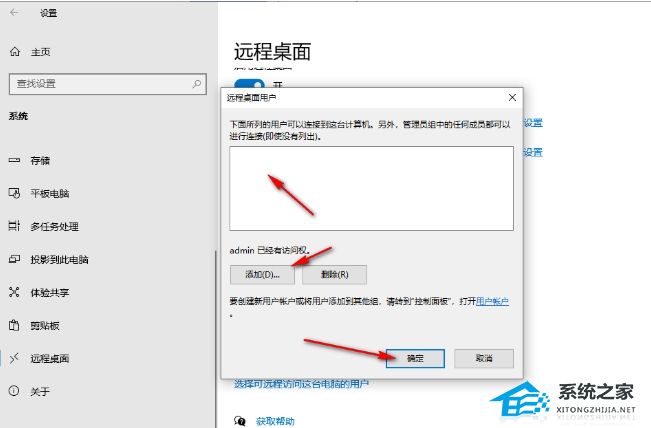Win10远程连接用户设置在哪里-Windows10添加远程桌面用户教程
大家好,今天要教大家如何在 Win10 电脑上设置远程连接用户。首先,我们要开启远程桌面功能,这样就可以在别的地方远程操作电脑啦。不过,为了保护自己的电脑安全,我们需要设置一下远程连接用户。接下来,我会详细介绍一下在 Win10 电脑上添加远程桌面用户的简单方法,成功添加后该用户才能连接我们的电脑哦!
Windows10添加远程桌面用户教程:
1. 点击开始菜单,选择【设置】选项。
2. 打开设置窗口,在该窗口中将【系统】选项进行点击进入。
3. 进入到系统设备窗口中,找到【远程桌面】选项进行点击,看到一个【启用远程桌面】选项。
4. 将该选项下开关按钮进行点击,就会弹出一个是否启用远程桌面的提示窗口,点击【确认】按钮。
5. 启用了远程桌面之后,还需要设置一下哪些电脑用户可以连接这台电脑,滚动页面,找到【用户账户】,点击该选项下方的【选择可远程访问这台电脑的用户】。
6. 在打开的窗口中点击【添加】按钮即可进行添加可以连接这台电脑的用户,之后点击确定按钮即可保存。
以上就是系统之家小编为你带来的关于“Win10远程连接用户设置在哪里”的全部内容了,希望可以解决你的问题,感谢您的阅读,更多精彩内容请关注系统之家官网。
系统下载排行榜71011xp
电脑公司Win7超级精简系统1G V2024
2电脑公司 最新Win7 64位旗舰办公版(超流畅)
3雨林木风最小Win7精简版系统239M
4萝卜家园Win7精简版64位终极纯净版
5技术员联盟Windows7 64位旗舰纯净版 V2024
6雨林木风Win7精简239M下载iso V2024
7雨林木风 Windows7 64位 免费办公版
8雨林木风 Win7 64位 游戏旗舰版(稳定可靠)
9深度技术 Windows7 64位 全补丁旗舰版
10风林火山 Win7旗舰版64位(新机型,新技术)
技术员联盟Win10 22H2专业版镜像 V2024
2电脑公司Win10企业版ltsc2021 V2024
3电脑公司 Windows10 22H2 官方专业版 V2024
4电脑公司Windows10 22H2 X64 游戏优化版
5风林火山Win10最新版本22H2正式版 V2024
6番茄花园 Windows10 22H2 64位 中文家庭版
7Windows10 22H2 64位 专业办公版
8电脑公司Windows10游戏专用版本系统 V2024
9系统之家Windows10 64位游戏专用版系统镜像
10技术员联盟Win10游戏版专用系统
Windows11 24H2 64位 无捆绑纯净专业版
2深度技术Win11 23H2 64位专业正式版 V2024
3番茄花园 Win11 23H2 新版专业纯净版
4雨林木风Win11 64位精简版系统 V2024
5风林火山Windows11 64位中文企业版(支持新老机型)
6萝卜家园 Win11 23H2 企业版64位镜像
7【无捆绑】Win11 22H2 64位最新专业纯净版
8电脑公司 Win11 23H2专业精简版64位系统(轻量,纯净)
9技术员联盟 Win11 64位 电竞游戏性能优化版
10【教育专用】Win11 22H2专业教育版64位永久免费(稳定流畅)